Программа для открытия odt. Открытие или сохранение документа в формате OpenDocument Text (ODT) с помощью Word
Если вы получили текстовый файл в формате.odt и не можете его открыть на компьютере, не нужно впадать в панику. Существует много способов просмотреть текст, не устанавливая каких-либо платных приложений. Но для начала разберемся, что это за формат и почему некоторые пользователи предпочитают сохранять тексты именно в нем.
Рисунок 1. Внешний вид ярлыка файлов с форматом.odt
Что такое.odt?
Документы.odt - это файлы в формате OpenDocument Format, которые создаются в программах или . Подобные офисные пакеты - это аналоги стандартного программного обеспечения от Microsoft. Многие компании и организации устанавливают на компьютерах своих сотрудников именно такие программы для работы, так как большинство продуктов Microsoft требуют покупки платной лицензии. Если компания не хочет тратить на нее деньги, и в то же время не желает устанавливать пиратскую версию, используются именно программы OpenOffice или LibreOffice. Они предоставляются бесплатно, но в то же время сохраняют данные в непривычном формате.
Открыть их можно в режиме онлайн, причем не только с ПК, но и со смартфона.
Рассмотрим чем же открыть файл odt
Просмотреть документ, сохраненный в.odt можно с помощью нескольких онлайн сервисов:
- Google Docs . До 2010 года с помощью аккаунта в Гугле можно было не только просмотреть текст.odt, но и сохранить его на компьютер. Теперь эта функция больше недоступна, но каждый пользователь по-прежнему может загрузить данные в свой аккаунт и конвертировать их в более удобный формат (Рисунок 2).
- Веб-приложения GoogleDocs, Sheets и Slides поддерживают стандарт.odt, поэтому воспользовавшись этими программами вы сможете не только открывать файлы, но также редактировать их и сохранять внесенные изменения.
- С помощью AndrOpen Office можно на мобильных устройствах открыть подобный формат. Приложение быстро устанавливается, и отличается простотой использования, поэтому каждый владелец устройства на базе Андроид без проблем справится с открытием текста.

Рисунок 2. Онлайн редактор google docs прекрасно справиться с файлами формата.odt
Примечание : Application Factory - отечественное приложение, в помощью которого можно просмотреть текстовый документ.odt.
Софт не требует регистрации, но обладает и несколькими недостатками: не открывает таблицы и презентации, и в некоторых случаях не сохраняет первоначальное оформление исходника.
Каждый пользователь рано или поздно сталкивается с тем, что ему попадается файл неизвестного формата, который ну никак не получается открыть ни одним из известных способов.
Сегодня я хочу рассказать своим читателям о том, чем открыть odt, а также более подробно остановлюсь именно на этом типе файлов.
Статья для удобства восприятия будет разделена на две основные части.
Раздел 1. Как открыть файл odt и что подразумевает под собой данный формат
Вообще, odt считается форматом текстовых документов, и тому, кто хочет с ним работать, будет необходимо скачать специально предназначенный для этого офисный пакет. Данный продукт является абсолютно бесплатным, поэтому никаких дополнительных денежных затрат не предвидится.
Хотя вопрос о том, чем открыть odt, даже не возникнет в том случае, если на вашем компьютере установлена современная версия Microsoft Office. Все дело в том, что разработчики программного обеспечения всемирного компьютерного гиганта предоставили пользователям Microsoft Office, начиная с версии 2010 года и выше, возможность открывать и редактировать все существующие файлы, презентации и таблицы, в том числе и формата OpenOffice.
Раздел 2. Как открыть odt. Способы достойного решения проблемы
Сразу хотела бы отметить, что к основным преимуществам данного формата относят его полную независимость от поставщиков программного обеспечения. Например, в отличие от являющегося собственностью и обслуживающегося только компанией Microsoft формата doc, odt считается открытым и утвержденным в качестве стандарта. Что это означает? На самом деле все просто - его поддерживает программное обеспечение, принадлежащее абсолютно разным производителям.
Итак, прежде чем открыть odt, вам придется выполнить одно из предложенных ниже действий.
1. Загрузите все необходимые программы из пакета OpenOffice. В первую очередь вам, конечно же, понадобится OpenOffice Writer. Не знаете, где его скачать? Посетите официальный сайт. Чисто теоретически можно попробовать поискать и на знаменитых торрентах. Но зачем, если вся информация из официальных источников также предоставляется бесплатно, да и ее скачивание не займет слишком много времени? Хотелось бы сказать и о том, что Writer вполне можно считать достаточно мощным текстовым редактором, который обладает всеми необходимыми функциями для создания даже самых сложных документов, оснащенных диаграммами и таблицами.
2. В том случае, если в силу каких-либо обстоятельств вы никак не можете установить на своем компьютере OpenOffice (обычно это случается в тех офисах, где сотрудникам запрещено самостоятельно загружать программное обеспечение), попробуйте воспользоваться старым и таким проверенным Microsoft Word. Сейчас научу, как это сделать правильно. Самым оптимальным вариантом было бы применить специально предназначенный плагин, созданный и предоставленный компанией Sun. Он в считанные мгновения обеспечит полную совместимость этого так называемого «проблемного» файла odt с Microsoft Word, установленным на вашем компьютере.
3. И, наконец, еще один весьма способ, предназначенный, однако, не только для того, чтобы просто просмотреть odt-файл, но и позволяющий его распечатать, а в случае необходимости и преобразовать в pdf. Вам понадобится специальная программка TextMaker Viewer. Из ее основных преимуществ я бы выделила компактность, удобство в использовании, а также возможность открытия самых распространенных текстовых форматов. Вдобавок она считается совершенно бесплатной и свободно распространяемой утилитой.
4. Кроме перечисленных выше пакетов, файлы такого типа поддерживаются еще и несколькими другими офисными программами. Например, продуктами производителей Corel, SoftMaker и Ashampoo. Отличаясь относительной дешевизной, они имеют все требуемые приложения редактирования текстов, работы с таблицами, оформления презентаций и усовершенствования личной переписки.
В данной статье я рассказала о том, чем открыть odt, и перечислила несколько способов. Иногда приходится слышать, что данный формат недолговечен, а значит, не стоит забивать себе голову случайной информацией. Позвольте не согласиться. Популярность odt будет только расти. Скорее всего, это связано с тем, что товар на рынке предлагается бесплатно, а значит, вполне может стать незаменимым для использования как дома, так и на офисных компьютерах.
Вы можете открывать и сохранять файлы в формате текста OpenDocument (ODT), который используется некоторыми приложениями для обработки текстов.
Откройте вкладку Файл .
Нажмите кнопку Открыть .
Нажмите кнопку Обзор ,
имя файла , а затем выберите пункт текст OpenDocument .
Открыть .
Совет:
Примечание:
Откройте вкладку Файл .
Нажмите кнопку Обзор
В списке Тип файла выберите вариант Текст OpenDocument .
Открытие текстового файла OpenDocument в Word
Откройте вкладку Файл .
Нажмите кнопку Открыть , а затем выберите расположение файла. Например, щелкните компьютер .
Нажмите кнопку Обзор ,
Чтобы просмотреть только файлы, сохраненные в формате OpenDocument, щелкните список типов файлов рядом с полем имя файла , а затем выберите пункт текст OpenDocument .
Щелкните файл, который требуется открыть, а затем нажмите кнопку Открыть .
Совет: Чтобы открыть файл, можно также дважды щелкнуть его.
Примечание: При открытии текста OpenDocument в Word его форматирование может отличаться от форматирования в приложении, в котором он был создан. Это вызвано различиями между приложениями, в которых используется формат OpenDocument.
Сохранение документа Word в формате OpenDocument Text
Откройте вкладку Файл .
Нажмите кнопку Обзор и выберите папку, в которой вы хотите сохранить файл.
В списке Тип файла выберите вариант Текст OpenDocument .
Присвойте файлу имя и сохраните его.
Дополнительные сведения о формате OpenDocument
При открытии или сохранении документов в формате OpenDocument Text (ODT) форматирование может быть частично потеряно. Это вызвано тем, что приложения OpenDocument Text и Word поддерживают различные возможности и параметры, такие как форматирование. Дополнительные сведения о различиях между форматами OpenDocument Text и Word см. в статье Различия между форматами OpenDocument Text (ODT) и Word (DOCX) .
Перед отправкой файла другому пользователю рекомендуется закрыть файл и открыть его повторно, чтобы просмотреть, как он выглядит в формате OpenDocument Text (ODT).
При совместной работе над документом, совместно используемым Word и другим приложением для обработки текста, например с документами Google или OpenOffice.org Writer, вы думаете, что пишете (слова) и форматируете (внешний вид) как разные задачи. Заполните как можно более полную запись, не применяя форматирование к тексту и не заменяйте форматирование до конца. Это позволяет сосредоточиться на написании и свести к минимуму потери форматирования при переключении между форматом текста OpenDocument и форматом Word.
Открытие текстового файла OpenDocument в Word
Откройте вкладку Файл .
Нажмите кнопку Открыть .
Чтобы просмотреть только файлы, сохраненные в формате OpenDocument, в списке Тип файла выберите пункт текст OpenDocument .
Щелкните файл, который требуется открыть, а затем нажмите кнопку Открыть .
Совет: Чтобы открыть файл, можно также дважды щелкнуть его.
Примечание: При открытии текста OpenDocument в Word его форматирование может отличаться от форматирования в приложении, в котором он был создан. Это вызвано различиями между приложениями, в которых используется формат OpenDocument.
Сохранение документа Word в формате OpenDocument Text
Откройте вкладку Файл .
В списке Тип файла выберите вариант Текст OpenDocument .
Введите имя файла и сохраните его.
Дополнительные сведения о формате OpenDocument
При открытии или сохранении документов в формате OpenDocument Text (ODT) форматирование может быть частично потеряно. Это вызвано тем, что приложения OpenDocument Text и Word поддерживают различные возможности и параметры, такие как форматирование. Дополнительные сведения о различиях между форматами OpenDocument Text и Word см. в статье Различия между форматами OpenDocument Text (ODT) и Word (DOCX) .
Перед отправкой файла другому пользователю рекомендуется закрыть файл и открыть его повторно, чтобы просмотреть, как он выглядит в формате OpenDocument Text (ODT).
При совместной работе над документом, совместно используемым Word и другим приложением для обработки текста, например с документами Google или OpenOffice.org Writer, вы думаете, что пишете (слова) и форматируете (внешний вид) как разные задачи. Заполните как можно более полную запись, не применяя форматирование к тексту и не заменяйте форматирование до конца. Это позволяет сосредоточиться на написании и свести к минимуму потери форматирования при переключении между форматом текста OpenDocument и форматом Word.
Перед отправкой файла другому пользователю рекомендуется закрыть файл и открыть его повторно, чтобы просмотреть, как он выглядит в формате OpenDocument Text (ODT).
При совместной работе над документом, совместно используемым Word и другим приложением для обработки текста, например с документами Google или OpenOffice.org Writer, вы думаете, что пишете (слова) и форматируете (внешний вид) как разные задачи. Заполните как можно более полную запись, не применяя форматирование к тексту и не заменяйте форматирование до конца. Это позволяет сосредоточиться на написании и свести к минимуму потери форматирования при переключении между форматом текста OpenDocument и форматом Word.
Дополнительные сведения о формате OpenDocument
При открытии или сохранении документов в формате OpenDocument Text (ODT) форматирование может быть частично потеряно. Это вызвано тем, что приложения OpenDocument Text и Word 2007 поддерживают различные возможности и параметры, такие как форматирование. Дополнительные сведения о различиях между форматом текста OpenDocument и форматом Word 2007 приведены в разделе различия между форматом таблицы OpenDocument (ODS) и форматом Excel для Windows (XLSX) .
При наличии на компьютере установленной антивирусной программы можносканировать все файлы на компьютере, а также каждый файл в отдельности . Можно выполнить сканирование любого файла, щелкнув правой кнопкой мыши на файл и выбрав соответствующую опцию для выполнения проверки файла на наличие вирусов.
Например, на данном рисунке выделен файл my-file.odt , далее необходимо щелкнуть правой кнопкой мыши по этому файлу, и в меню файла выбрать опцию «сканировать с помощью AVG» . При выборе данного параметра откроется AVG Antivirus, который выполнит проверку данного файла на наличие вирусов.
Иногда ошибка может возникнуть в результате неверной установки программного обеспечения , что может быть связано с проблемой, возникшей в процессе установки. Это может помешать вашей операционной системе связать ваш файл ODT с правильным прикладным программным средством , оказывая влияние на так называемые «ассоциации расширений файлов» .
Иногда простая переустановка Origin может решить вашу проблему, правильно связав ODT с Origin. В других случаях проблемы с файловыми ассоциациями могут возникнуть в результате плохого программирования программного обеспечения разработчиком, и вам может потребоваться связаться с разработчиком для получения дополнительной помощи.
Совет: Попробуйте обновить Origin до последней версии, чтобы убедиться, что установлены последние исправления и обновления.

Это может показаться слишком очевидным, но зачастую непосредственно сам файл ODT может являться причиной проблемы . Если вы получили файл через вложение электронной почты или загрузили его с веб-сайта, и процесс загрузки был прерван (например, отключение питания или по другой причине), файл может повредиться . Если возможно, попробуйте получить новую копию файла ODT и попытайтесь открыть его снова.
Осторожно: Поврежденный файл может повлечь за собой возникновение сопутствующего ущерба предыдущей или уже существующей вредоносной программы на вашем ПК, поэтому очень важно, чтобы на вашем компьютере постоянно работал обновленный антивирус.

Если ваш файл ODT связан с аппаратным обеспечением на вашем компьютере , чтобы открыть файл вам может потребоваться обновить драйверы устройств , связанных с этим оборудованием.
Эта проблема обычно связана с типами мультимедийных файлов , которые зависят от успешного открытия аппаратного обеспечения внутри компьютера, например, звуковой карты или видеокарты . Например, если вы пытаетесь открыть аудиофайл, но не можете его открыть, вам может потребоваться обновить драйверы звуковой карты .
Совет: Если при попытке открыть файл ODT вы получаете сообщение об ошибке, связанной с.SYS file , проблема, вероятно, может быть связана с поврежденными или устаревшими драйверами устройств , которые необходимо обновить. Данный процесс можно облегчить посредством использования программного обеспечения для обновления драйверов, такого как DriverDoc .

Если шаги не решили проблему , и у вас все еще возникают проблемы с открытием файлов ODT, это может быть связано с отсутствием доступных системных ресурсов . Для некоторых версий файлов ODT могут потребоваться значительный объем ресурсов (например, память/ОЗУ, вычислительная мощность) для надлежащего открытия на вашем компьютере. Такая проблема встречается достаточно часто, если вы используете достаточно старое компьютерное аппаратное обеспечение и одновременно гораздо более новую операционную систему.
Такая проблема может возникнуть, когда компьютеру трудно справиться с заданием, так как операционная система (и другие службы, работающие в фоновом режиме) могут потреблять слишком много ресурсов для открытия файла ODT . Попробуйте закрыть все приложения на вашем ПК, прежде чем открывать Origin Dialogue Theme Data. Освободив все доступные ресурсы на вашем компьютере вы обеспечите налучшие условия для попытки открыть файл ODT.

Если вы выполнили все описанные выше шаги , а ваш файл ODT по-прежнему не открывается, может потребоваться выполнить обновление оборудования . В большинстве случаев, даже при использовании старых версий оборудования, вычислительная мощность может по-прежнему быть более чем достаточной для большинства пользовательских приложений (если вы не выполняете много ресурсоемкой работы процессора, такой как 3D-рендеринг, финансовое/научное моделирование или интенсивная мультимедийная работа). Таким образом, вполне вероятно, что вашему компьютеру не хватает необходимого объема памяти (чаще называемой «ОЗУ», или оперативной памятью) для выполнения задачи открытия файла.
Файл ODT — это текстовый документ, созданный в программах по типу StarOffice и OpenOffice. Несмотря на то, что данные продукты являются бесплатными, текстовый редактор MS Word, хоть и распространяется по платной подписке, не только наиболее популярен, но и представляет собой некий стандарт в мире ПО для работы с электронными документами.
Наверное, именно поэтому у многих пользователей возникает необходимость перевести ODT в Ворд, и в этой статье мы расскажем о том, как это сделать. Забегая вперед скажем, что в этом процессе нет ничего сложного, более того, решить данную задачу можно двумя разными способами. Но, обо всем по порядку.
Так как аудитория платного Офиса от Майкрософт, как и его бесплатных аналогов, довольно велика, проблема совместимости форматов известна не только рядовым пользователям, но и разработчикам.
Наверное, именно этим и продиктовано появления специальных плагинов-конвертеров, которые позволяют не только просматривать ODT-документы в Ворде, но и сохранять их в формате, стандартном для этой программы — DOC или DOCX.
Выбор и установка плагина-конвертера
ODF Translator Add-in for Office — это один из таких плагинов. Именно его нам с вами и предстоит скачать, а затем установить. Для загрузки установочного файла перейдите по ссылке, указанной ниже.
1. Запустите скачанный установочный файл и нажмите «Install» . Начнется скачивание данных, необходимых для установки плагина на компьютер.

2. В окне мастера установки, которое перед вами появится, нажмите «Next» .

3. Примите условия лицензионного соглашения, установив галочку напротив соответствующего пункта, и снова нажмите «Next» .

4. В следующем окне можно выбрать, для кого будет доступен этот плагин-конвертер — только для вас (маркер напротив первого пункта) или для всех пользователей этого компьютера (маркер напротив второго пункта). Сделайте свой выбор и нажмите «Next» .
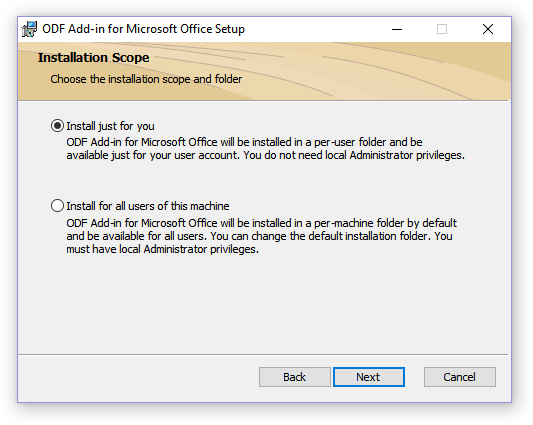
5. Если это необходимо, измените стандартное место для установки ODF Translator Add-in for Office. Снова нажмите «Next» .

6. Установите галочки напротив пунктов с форматами, которые вы планируете открывать в Microsoft Word. Собственно, первый в списке — необходимый нам OpenDocument Text (.ODT) , остальное — опционально, на ваше собственное усмотрение. Нажмите «Next» для продолжения.

7. Нажмите «Install» , чтобы наконец-таки приступить к установке плагина на компьютер.

8. По завершению установочного процесса нажмите «Finish» для выхода из мастера установки.

Установив ODF Translator Add-in for Office, можно перейти к открытию ODT-документа в Ворде с целью его дальнейшего преобразования в DOC или DOCX.
Конвертирование файла
После того, как мы с вами успешно установили плагин-конвертер, в Ворде появится возможность открытия файлов в формате ODT.
1. Запустите MS Word и выберите в меню «Файл» пункт «Открыть» , а затем «Обзор» .

2. В открывшемся окне проводника в выпадающем меню строки выбора формата документа найдите в списке «Text OpenDocument (*.odt)» и выберите этот пункт.

3. Перейдите в папку, в которой содержится необходимый ODT-файл, кликните по нему и нажмите «Открыть» .

4. Файл будет открыт в в новом окне Ворда в режиме защищенного просмотра. Если вам необходимо его отредактировать, нажмите «Разрешить редактирование» .

Отредактировав ODT-документ, изменив его форматирование (если это было нужно), можно смело переходить к его конвертированию, точнее, сохранению в необходимом нам с вами формате — DOC или DOCX.

1. Перейдите во вкладку «Файл» и выберите пункт «Сохранить как» .

2. Если это требуется, измените имя документа, в строке под именем выберите в выпадающем меню тип файла: «Документ Word (*.docx)» или «Документ Word 97 — 2003 (*.doc)» , в зависимости от того, какой из форматов вам нужен на выходе.

3. Нажав «Обзор» , вы можете указать место для сохранения файла, после чего просто нажмите на кнопку «Сохранить» .

Таким образом мы с вами смогли перевести ODT-файл в документ Ворд с помощью специального плагина-конвертера. Это лишь один из возможных методов, ниже мы рассмотрим еще один.
Использование онлайн-конвертера
Описанный выше метод крайне хорош в случаях, когда вам часто приходится сталкиваться с документами формата ODT. Если же необходимость преобразовать его в Word у вас возникла единожды или подобное требуется очень редко, совсем не обязательно скачивать и устанавливать на свой компьютер или ноутбук сторонний софт.
Решить данную задачу помогут онлайн-конвертеры, коих на просторах интернета существует довольно много. Мы предлагаем вам на выбор три ресурса, возможности каждого из которых по сути идентичны, так что просто выберите тот, который вам больше понравится.

Рассмотрим все тонкости преобразования ODT в Word онлайн на примере ресурса ConvertStandard.

2. Убедитесь в том, что внизу выбран параметр «ODT в DOC» и нажмите «Convert» .

Примечание: Конвертировать в DOCX данный ресурс не умеет, но это не проблема, так как DOC-файл можно преобразовать в более новый DOCX и в самом Ворде. Делается это точно таким же образом, как мы с вами пересохраняли открытый в программе ODT-документ.
3. После окончания преобразования появится окно для сохранения файла. Перейдите в папку, в которую вы хотите его сохранить, измените имя, если это необходимо, и нажмите кнопку «Сохранить» .

Теперь преобразованный в DOC ODT-файл можно открыть в Word и отредактировать, предварительно отключив режим защищенного просмотра. Закончив работу над документом, не забудьте его сохранить, указав вместо DOC формат DOCX (это не обязательно, но желательно).
На этом все, теперь вы знаете, как перевести ODT в Word. Просто выберите метод, который для вас будет более удобен, и пользуйтесь им, когда это необходимо.













